Win11麦克风没声音怎么设置?Win11麦克风权限开启教程
现在已经有越来越多的朋友更新了Windows11系统,但是有些朋友发现自己用耳机的时候没有声音,这个问题应该怎么解决呢?如果排除硬件问题,那么小伙伴们想知道Win11麦克风没声音应该怎么办吗?接下来一起来看看吧,操作步骤还挺简单的。
Win11麦克风权限开启教程
1、第一步首先点击桌面下方的菜单栏,然后点击设置。
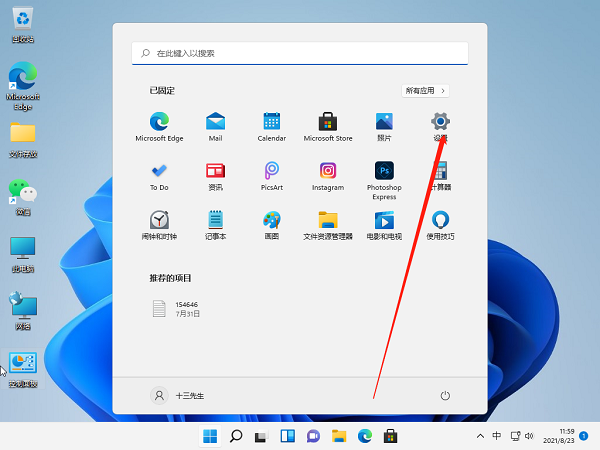
2、进入了windows设置之后,就可以点击隐私选项了。
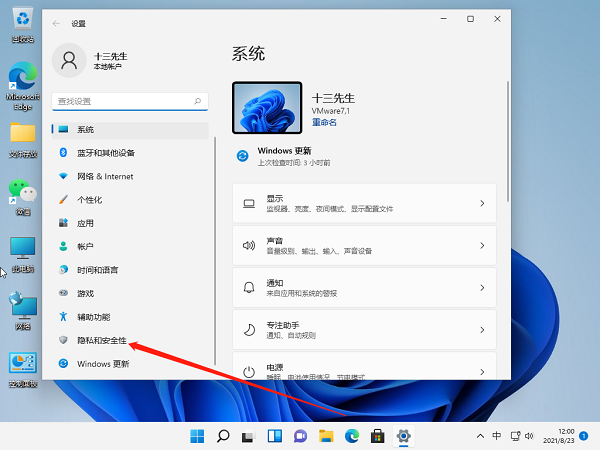
3、进入隐私设置之后,就可以点击麦克风选项了。
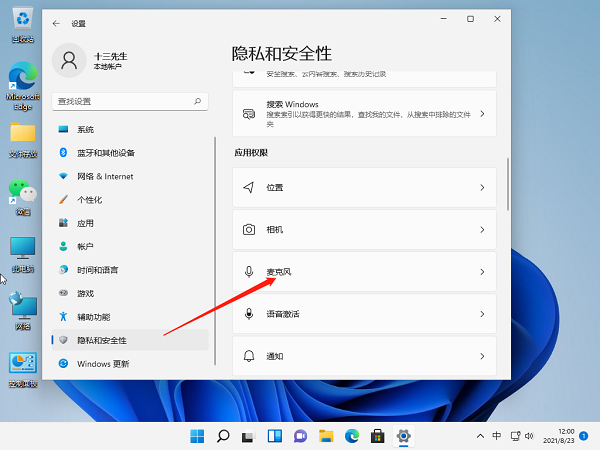
4、最后打开右边“允许应用访问你的麦克风”选项下面的开关即可。
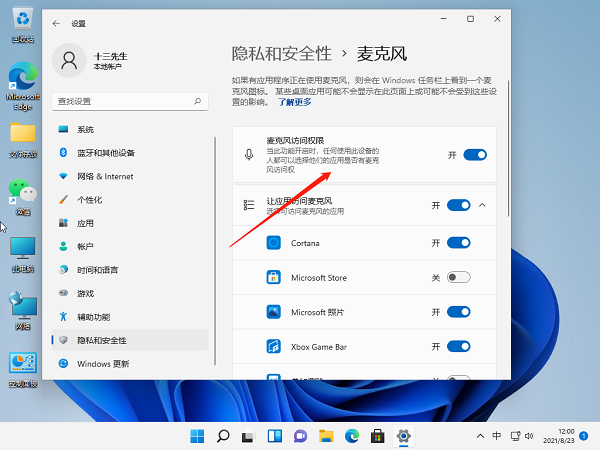
以上就是Win11麦克风没声音的设置步骤,是不是简单明了,教程不难,希望能帮助到大家。
上一篇:Win11怎么快速锁屏?Windows11锁屏密码如何设置?
栏 目:Windows系列
下一篇:Win11桌面图标消失怎么办?Win11桌面图标设置方法
本文标题:Win11麦克风没声音怎么设置?Win11麦克风权限开启教程
本文地址:https://www.fushidao.cc/system/24540.html
您可能感兴趣的文章
- 09-13windows11经典右键菜单
- 09-13win11添加软件快捷方式
- 09-13电脑右键怎么添加应用
- 09-13怎么在右键新建里添加
- 09-13win11右键bug
- 09-13win11右键无反应
- 09-13win11右键菜单
- 09-13windows11右键没反应
- 09-13win11鼠标右键选项怎么设置
- 09-08Win10右键添加以管理员身份运行的方法


阅读排行
推荐教程
- 08-12Win11 LTSC 根本不适合个人用户? LTSC版本的优缺点分析
- 08-12windows11选择哪个版本? Win11家庭版与专业版深度对比
- 08-21Win11如何更改系统语言?Win11更改系统语言教程
- 01-02如何设置动态壁纸? Win11设置壁纸自动更换的教程
- 08-18Win11截图快捷键在哪-Win11设置截图快捷键的方法
- 08-12win10系统怎么开启定期扫描病毒功能? win10定期扫描病毒功打开方法
- 08-30Win11微软五笔输入法如何添加?Win11微软五笔输入法添加方法
- 01-02电脑自动更换壁纸怎么关? Win7取消主题自动更换的教程
- 08-27Win11电脑怎么隐藏文件?Win11怎么显示隐藏文件/文件夹?
- 08-12win10机械硬盘怎么提升速度 Win10机械硬盘提高读写速度的方法




